Connexion WPS (code PIN)
-
Sélectionnez Autres types de connex..
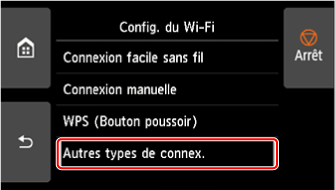
-
Sélectionnez WPS (Code PIN).
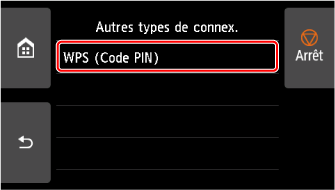
-
Suivez les instructions à l'écran pour définir un code PIN sur le routeur sans fil.

-
Lorsque l'écran ci-dessous apparaît, sélectionnez OK.
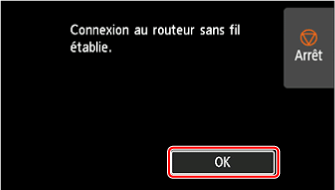
-
Touchez
 sur le côté gauche de l'écran.
sur le côté gauche de l'écran.


La configuration de la connexion réseau est terminée.
Une fois la connexion établie,
 s'affiche sur l'écran.
s'affiche sur l'écran.Si vous procédez à la configuration avec le logiciel, revenez au logiciel et poursuivez l'installation.
Windows
Cliquez sur l'
 (ou l'
(ou l' ) sur la
) sur la  barre des tâches en bas de l'écran, puis suivez les instructions à l'écran pour poursuivre la configuration.
barre des tâches en bas de l'écran, puis suivez les instructions à l'écran pour poursuivre la configuration.macOS
Cliquez sur l'
 sur le
sur le 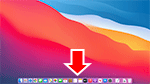 Dock en bas de l'écran, puis suivez les instructions à l'écran pour poursuivre la configuration.
Dock en bas de l'écran, puis suivez les instructions à l'écran pour poursuivre la configuration.
